PRO/E如何画多边形
1、新建一个文档

2、点击--拉伸--命令
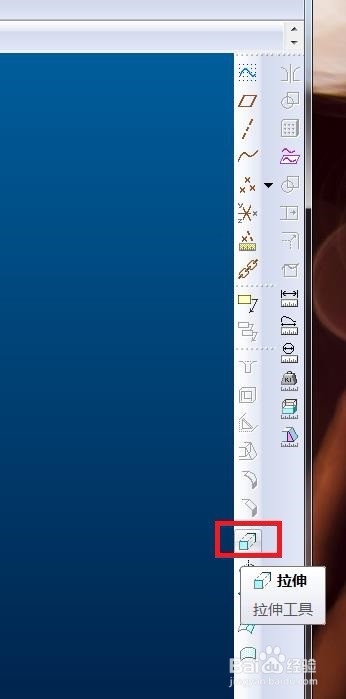
3、点击--放置--
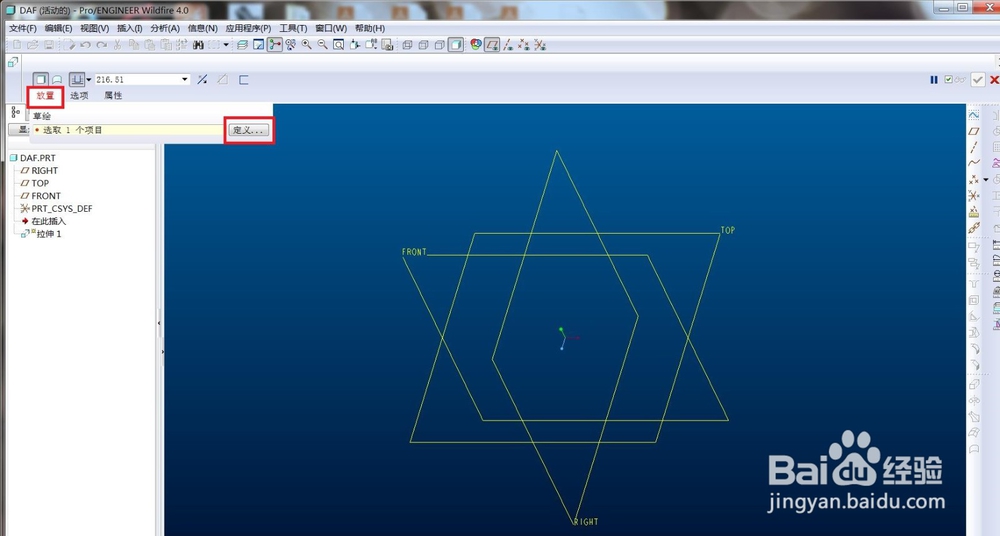
4、选择画图的基准面,如图所示

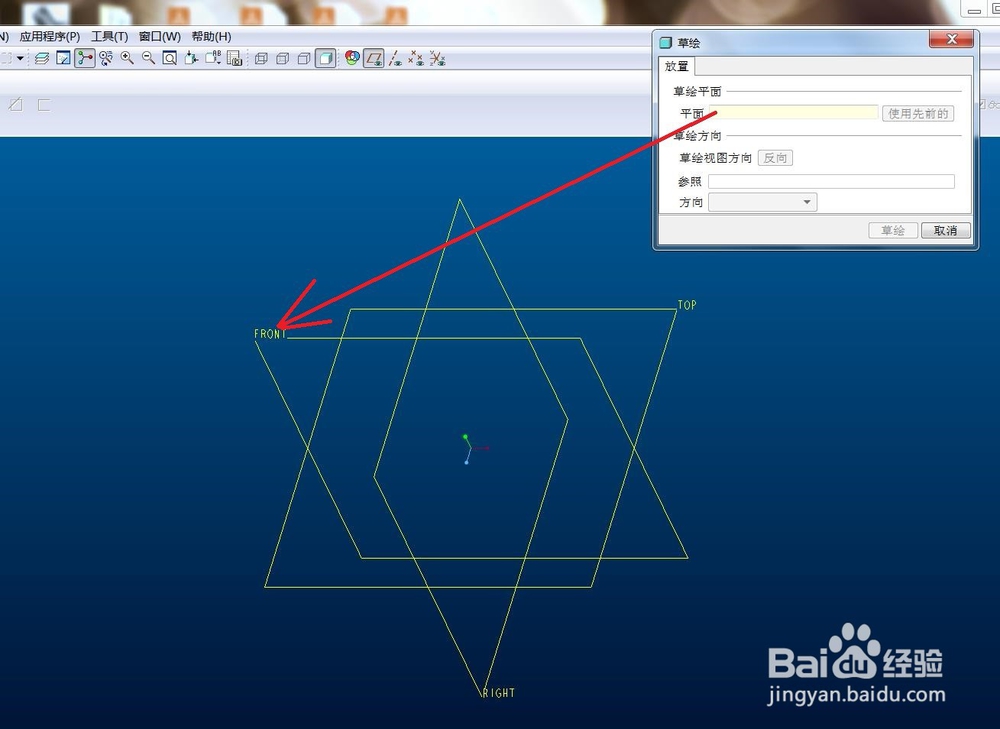
5、进入草绘界面后,点击--调色板--命令,会弹出一个对话框

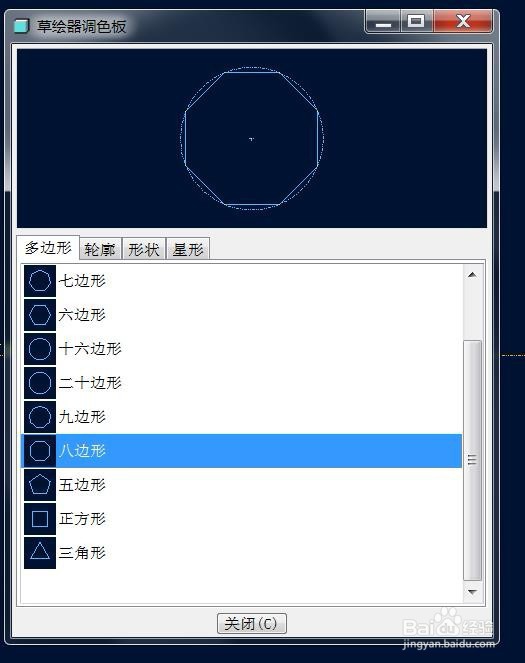
6、选择想要的多边形,然后在绘图区随便的位置上双击,多边形就出来了
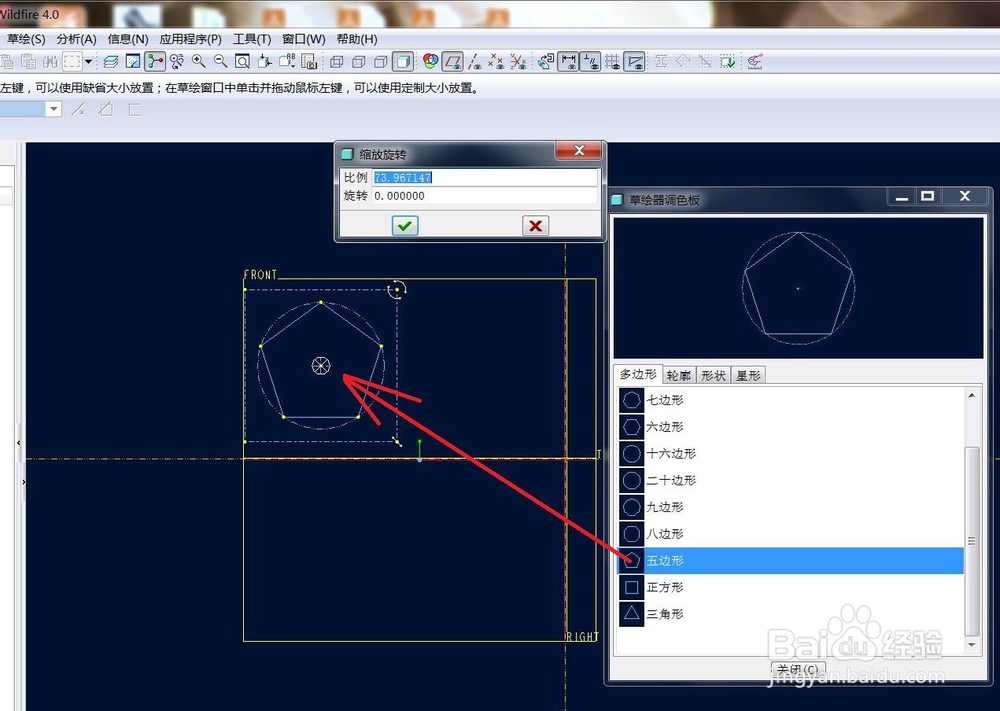
7、可以在上方的对话框中调整多边形的比例与角度
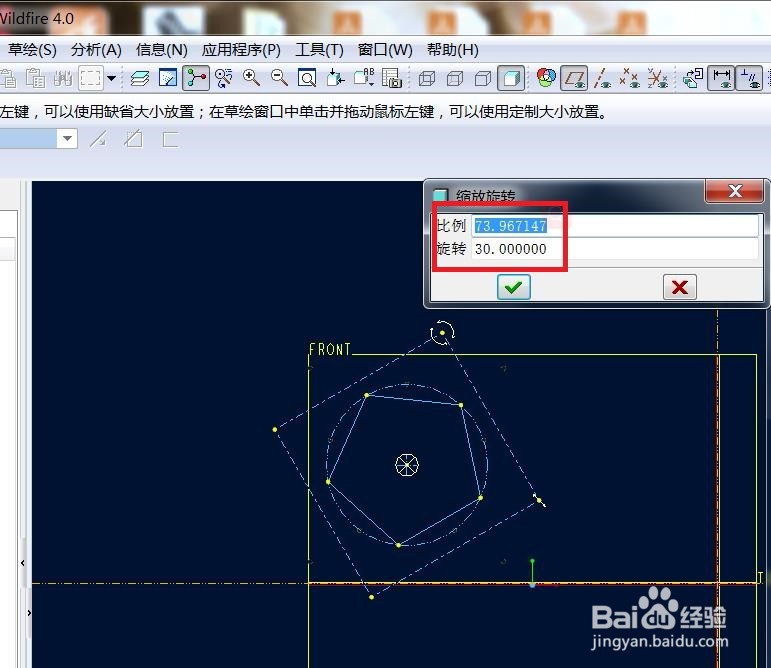
8、也可以在多边形上修改尺寸来调整到想要的尺寸,然后确定

9、输入拉伸的高度后,按确定

10、多边形实体完成了!!!
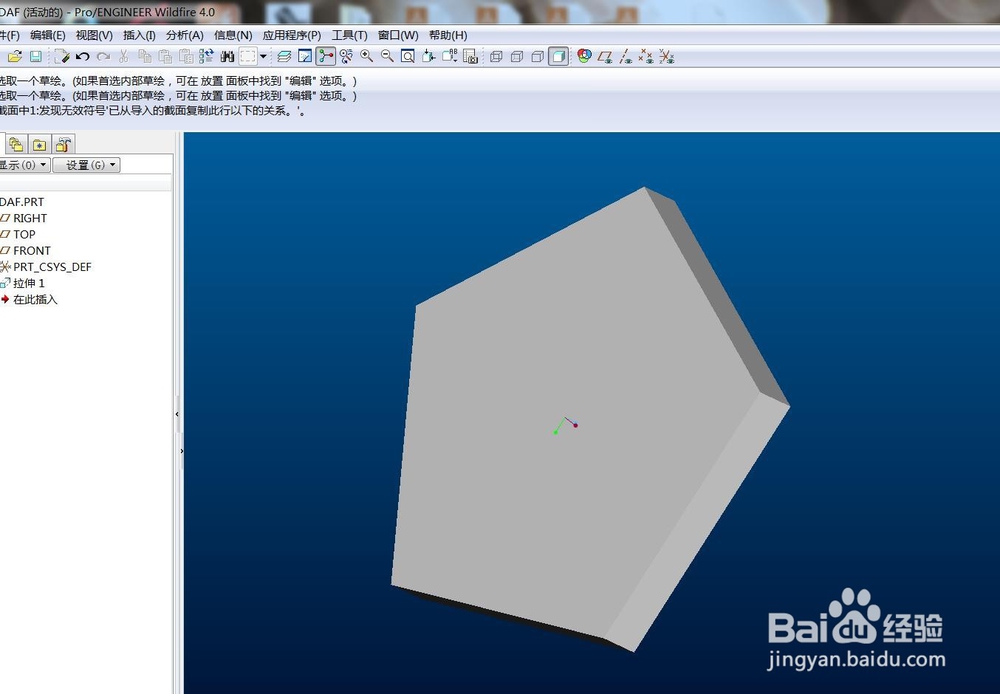
声明:本网站引用、摘录或转载内容仅供网站访问者交流或参考,不代表本站立场,如存在版权或非法内容,请联系站长删除,联系邮箱:site.kefu@qq.com。
阅读量:31
阅读量:101
阅读量:25
阅读量:105
阅读量:21